CAD移动命令解释
来源:网络收集 点击: 时间:2024-08-24【导读】:
CAD移动命令的意义以及怎么使用移动命令方法/步骤1/7分步阅读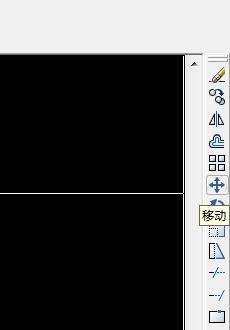 3/7
3/7

 5/7
5/7

 6/7
6/7

 7/7
7/7

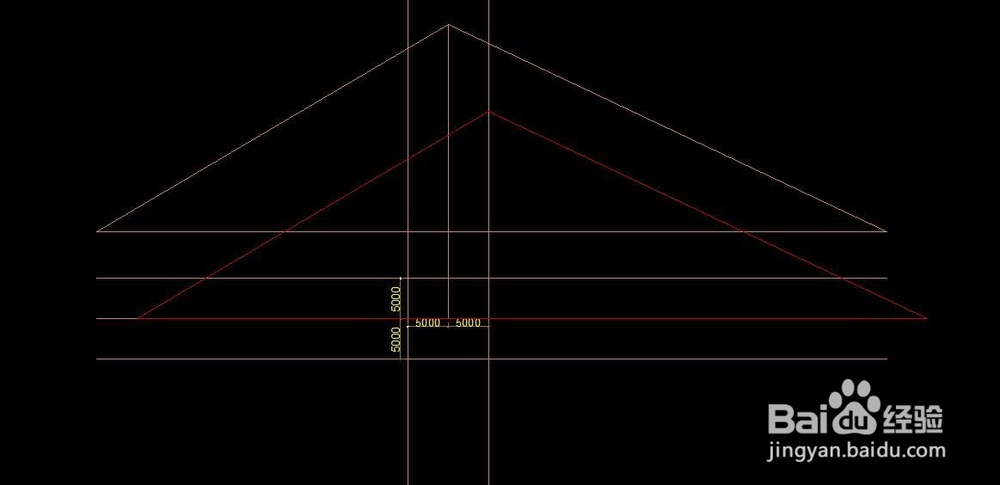 注意事项
注意事项
在CAD制图过程中,移动代表的是我们需要把一个图形、或者图形里面的某一部分移动到其他区域。所以在CAD中,移动也是一个非常实用的命令。
2/7移动的快捷键为“M”,也就是输入M+空格,点击需要移动的图形,就能把所需要的图形进行移动。移动命令的图标如下,也就是往下数第六个,点击该图标就能进行图形的移动。
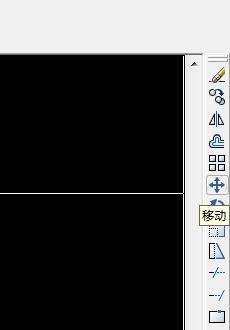 3/7
3/7图形在移动的时候,选择需要移动的方向,还有需要移动的距离,就能直接输入数值进行移动,移动的方向是根据你鼠标选择的方向来确定的。也就是你鼠标往上提的时候,移动的方向是向上,往左向左,往右向右,往下向下的。一定要注意移动的方向。
4/7如图所示,我们需要移动红色的图形。向上:


 5/7
5/7如图所示,我们需要移动红色的图形。向下:


 6/7
6/7如图所示,我们需要移动红色的图形。向左:


 7/7
7/7如图所示,我们需要移动红色的图形。向右:


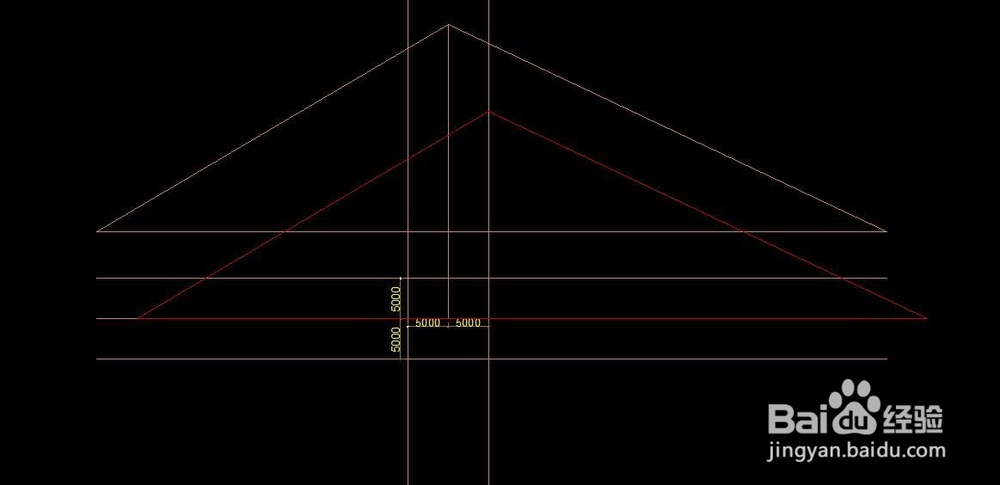 注意事项
注意事项移动的时候一定要注意鼠标的方向,根据鼠标的方向来确定移动的方向。
移动的图像可以是全部的图形,也可以是单独的线条。
软件AUTOCAD移动M版权声明:
1、本文系转载,版权归原作者所有,旨在传递信息,不代表看本站的观点和立场。
2、本站仅提供信息发布平台,不承担相关法律责任。
3、若侵犯您的版权或隐私,请联系本站管理员删除。
4、文章链接:http://www.1haoku.cn/art_1154994.html
上一篇:迅雷最好用的版本推荐
下一篇:姜汁松花蛋的酱汁怎么调
 订阅
订阅